2018 JEEP RENEGADE set clock
[x] Cancel search: set clockPage 66 of 356

GEAR SHIFT INDICATOR(jos varusteena)
Gear Shift Indicator (GSI) -järjestelmä
suosittelee kuljettajalle vaihdettavaa
vaihdetta näytöllä. Kuljettajalle
ilmoitetaan GSI-järjestelmän avulla, että
vaihteen vaihtaminen vähentäisi
polttoaineen kulutusta.
Näytön kuvake SHIFT UP (
SHIFT):
kehotus vaihtaa suuremmalle vaihteelle.
Näytön kuvake SHIFT DOWN (
SHIFT): kehotus vaihtaa pienemmälle
vaihteelle.
Osoitus pysyy näytöllä, kunnes kuljettaja
vaihtaa vaihdetta tai ajo-olosuhteet
muuttuvat niin, ettei vaihteen vaihto ole
enää tarpeen polttoaineen kulutuksen
optimoimiseksi.
KÄYTTÖPAINIKKEET
Sijaitsevat ohjauspyörän vasemmalla
kuva 67.Painikkeilla voidaan valita näytön
päävalikon valikoita (katso kuvaus
kohdasta "Päävalikko").
/: paina painikkeita ja vapauta
selataksesi päävalikkoa ja alivalikoita ylös
tai alas.
/: paina ja vapauta painike
tietonäyttöihin tai päävalikon
alivalikkoihin siirtymiseksi. Päävalikosta
voidaan poistua painikkeella
.OK: paina painiketta tietonäyttöjen tai
päävalikon alivalikkojen avaamiseksi ja
valitsemiseksi. Paina painiketta yhden
sekunnin ajan näytettyjen/valittujen
toimintojen asettamiseksi.
PÄÄVALIKKO
Valikon sisältö
Valikko sisältää seuraavat toiminnot:
SPEEDOMETERVEHICLE INFODRIVER ASSISTFUEL ECOTRIPSTOP/STARTAUDIOALERTSDISPLAY SETUPVEHICLE SETUP
Valikossa näytettävät vaihtoehdot
(kirjoitettu isoilla tai pienillä kirjaimilla)
vaihtelevat näytön tyypistä riippuen.
Joillakin valikoilla on alivalikko.
Jos ajoneuvossa onUconnect™-
järjestelmä, valikon jotkin vaihtoehdot
näytetään ja niitä käytetään sen näytöllä,
ei kojetaulun näytöllä (katso lisätietoa
Uconnect™-järjestelmää koskevista
luvuista.
Vehicle Setup (ajoneuvon asetusten
muutos)
Tämän kautta voidaan säätää seuraavia
asetuksia:
"Engine Off" (jos varusteena)"Display""Units""Clock & Date"
67J0A0189C
64
MITTARITAULUN TUNTEMINEN
Page 67 of 356

"Safety""Safety & Assistance""Lights""Doors & Locks".
Engine Off
(jos varusteena)
Valitsemalla vaihtoehdon "Engine Off"
moottori voidaan pysäyttää noudattamalla
näytöllä annettuja ohjeita, jos Keyless
Enter-N-Go -järjestelmä ei toimi.
Display
Valitsemalla "Display" voidaan siirtyä
seuraaviin asetuksiin/tietoihin:
"Language", "See phone", "See
navigation".
Units
Valitsemalla "Units" voidaan valita
käytettävä mittayksikkö: "US" (asetus
käytössä vain joillakin alueilla), "Metric",
"Custom".
Clock & Date
Valitsemalla "Clock & Date" voidaan
säätää seuraavia asetuksia: "Set Time
Hours", "Time Format", "Set Date".
Safety
Valitsemalla "Security" voidaan siirtyä
seuraaviin asetuksiin: "Passenger
AIRBAG", "Speed beep", "Seat belt
buzzer", "Hill Start Assist"."Passenger AIRBAG" -toiminnon avulla
voidaan aktivoida/deaktivoida
matkustajan puoleinen turvatyyny.
Matkustajan suojaus aktivoitu: kojetaulunON-merkkivalo palaa kiinteästi.
Matkustajan suojaus kytketty pois:
kojetaulun
OFF-merkkivalo palaa
kiinteästi.
Safety & Assistance
Katso mahdolliset säädöt aihekohtaisen
luvun kappaleestaUconnect™luvussa
"Multimedia".
Lights
Valitsemalla "Lights" voidaan säätää
seuraavia asetuksia: "Interior Ambient
Lighting", "Follow me", "Headlight
Illumination on Approach", "Headlight
Sensitivity", "Auto high beams", "Daytime
Running Lights", "Cornering Lights".
Doors & Locks
Valitsemalla "Doors & Locks" voidaan
säätää seuraavia asetuksia: "Auto Door
Locks", "Aut. unl. on exit", "Flash
Headlights with Lock", "Horn with Lock",
"Horn w/Rem.Strt.", "Remote Unlock"
(versiot ilman Passive Entrya), "Auto
unlock" (versiot Passive Entrylla) "Passive
Entry".Mukautettavalla monitoiminäytöllä
varustetut versiot
Mukautettavalla monitoiminäytöllä
varustetuissa versioissa on ainoastaan
"Display"-valikon vaihtoehdot (valittavissa
on ainoastaan valikot "See phone" ja "See
navigation"), "Security" ja "Safety &
Assistance" (vain "Buzzer volume"
voidaan valita). Kaikki muut asetukset
näytetään ja niitä hallitaan
Uconnect™-järjestelmän näytöllä.
65
Page 304 of 356
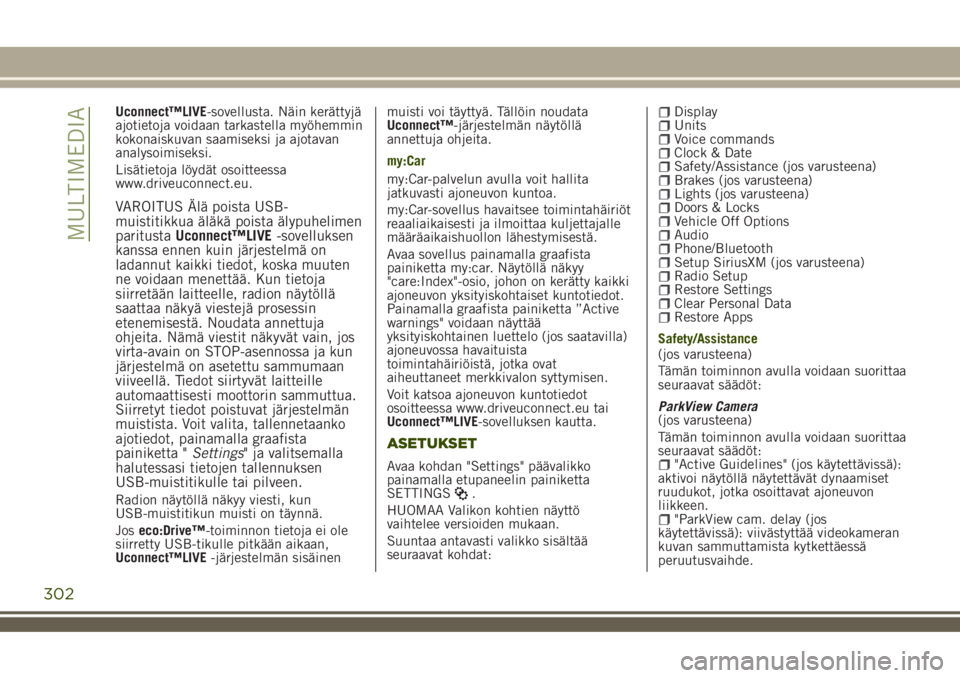
Uconnect™LIVE-sovellusta. Näin kerättyjä
ajotietoja voidaan tarkastella myöhemmin
kokonaiskuvan saamiseksi ja ajotavan
analysoimiseksi.
Lisätietoja löydät osoitteessa
www.driveuconnect.eu.
VAROITUS Älä poista USB-
muistitikkua äläkä poista älypuhelimen
paritustaUconnect™LIVE-sovelluksen
kanssa ennen kuin järjestelmä on
ladannut kaikki tiedot, koska muuten
ne voidaan menettää. Kun tietoja
siirretään laitteelle, radion näytöllä
saattaa näkyä viestejä prosessin
etenemisestä. Noudata annettuja
ohjeita. Nämä viestit näkyvät vain, jos
virta-avain on STOP-asennossa ja kun
järjestelmä on asetettu sammumaan
viiveellä. Tiedot siirtyvät laitteille
automaattisesti moottorin sammuttua.
Siirretyt tiedot poistuvat järjestelmän
muistista. Voit valita, tallennetaanko
ajotiedot, painamalla graafista
painiketta "Settings" ja valitsemalla
halutessasi tietojen tallennuksen
USB-muistitikulle tai pilveen.
Radion näytöllä näkyy viesti, kun
USB-muistitikun muisti on täynnä.
Joseco:Drive™-toiminnon tietoja ei ole
siirretty USB-tikulle pitkään aikaan,
Uconnect™LIVE-järjestelmän sisäinenmuisti voi täyttyä. Tällöin noudata
Uconnect™-järjestelmän näytöllä
annettuja ohjeita.
my:Car
my:Car-palvelun avulla voit hallita
jatkuvasti ajoneuvon kuntoa.
my:Car-sovellus havaitsee toimintahäiriöt
reaaliaikaisesti ja ilmoittaa kuljettajalle
määräaikaishuollon lähestymisestä.
Avaa sovellus painamalla graafista
painiketta my:car. Näytöllä näkyy
"care:Index"-osio, johon on kerätty kaikki
ajoneuvon yksityiskohtaiset kuntotiedot.
Painamalla graafista painiketta ”Active
warnings" voidaan näyttää
yksityiskohtainen luettelo (jos saatavilla)
ajoneuvossa havaituista
toimintahäiriöistä, jotka ovat
aiheuttaneet merkkivalon syttymisen.
Voit katsoa ajoneuvon kuntotiedot
osoitteessa www.driveuconnect.eu tai
Uconnect™LIVE-sovelluksen kautta.
ASETUKSET
Avaa kohdan "Settings" päävalikko
painamalla etupaneelin painiketta
SETTINGS
.
HUOMAA Valikon kohtien näyttö
vaihtelee versioiden mukaan.
Suuntaa antavasti valikko sisältää
seuraavat kohdat:
DisplayUnitsVoice commandsClock & DateSafety/Assistance (jos varusteena)Brakes (jos varusteena)Lights (jos varusteena)Doors & LocksVehicle Off OptionsAudioPhone/BluetoothSetup SiriusXM (jos varusteena)Radio SetupRestore SettingsClear Personal DataRestore Apps
Safety/Assistance
(jos varusteena)
Tämän toiminnon avulla voidaan suorittaa
seuraavat säädöt:
ParkView Camera
(jos varusteena)
Tämän toiminnon avulla voidaan suorittaa
seuraavat säädöt:
"Active Guidelines" (jos käytettävissä):
aktivoi näytöllä näytettävät dynaamiset
ruudukot, jotka osoittavat ajoneuvon
liikkeen.
"ParkView cam. delay (jos
käytettävissä): viivästyttää videokameran
kuvan sammuttamista kytkettäessä
peruutusvaihde.
302
MULTIMEDIA
Page 322 of 356
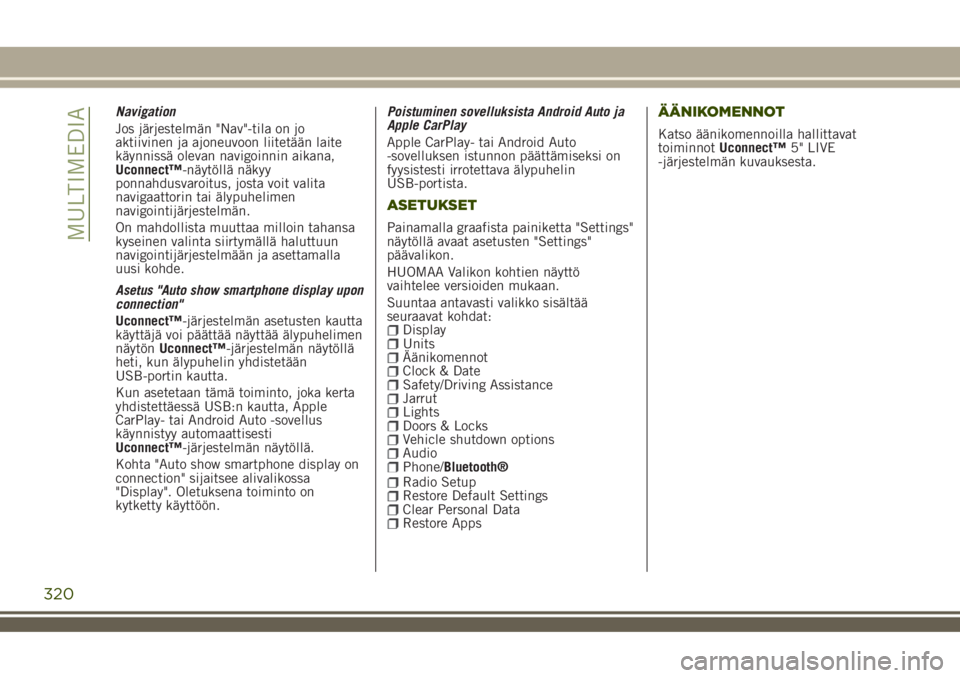
Navigation
Jos järjestelmän "Nav"-tila on jo
aktiivinen ja ajoneuvoon liitetään laite
käynnissä olevan navigoinnin aikana,
Uconnect™-näytöllä näkyy
ponnahdusvaroitus, josta voit valita
navigaattorin tai älypuhelimen
navigointijärjestelmän.
On mahdollista muuttaa milloin tahansa
kyseinen valinta siirtymällä haluttuun
navigointijärjestelmään ja asettamalla
uusi kohde.
Asetus "Auto show smartphone display upon
connection"
Uconnect™-järjestelmän asetusten kautta
käyttäjä voi päättää näyttää älypuhelimen
näytönUconnect™-järjestelmän näytöllä
heti, kun älypuhelin yhdistetään
USB-portin kautta.
Kun asetetaan tämä toiminto, joka kerta
yhdistettäessä USB:n kautta, Apple
CarPlay- tai Android Auto -sovellus
käynnistyy automaattisesti
Uconnect™-järjestelmän näytöllä.
Kohta "Auto show smartphone display on
connection" sijaitsee alivalikossa
"Display". Oletuksena toiminto on
kytketty käyttöön.Poistuminen sovelluksista Android Auto ja
Apple CarPlay
Apple CarPlay- tai Android Auto
-sovelluksen istunnon päättämiseksi on
fyysistesti irrotettava älypuhelin
USB-portista.
ASETUKSET
Painamalla graafista painiketta "Settings"
näytöllä avaat asetusten "Settings"
päävalikon.
HUOMAA Valikon kohtien näyttö
vaihtelee versioiden mukaan.
Suuntaa antavasti valikko sisältää
seuraavat kohdat:
DisplayUnitsÄänikomennotClock & DateSafety/Driving AssistanceJarrutLightsDoors & LocksVehicle shutdown optionsAudioPhone/Bluetooth®Radio SetupRestore Default SettingsClear Personal DataRestore Apps
ÄÄNIKOMENNOT
Katso äänikomennoilla hallittavat
toiminnotUconnect™5" LIVE
-järjestelmän kuvauksesta.
320
MULTIMEDIA
Page 338 of 356
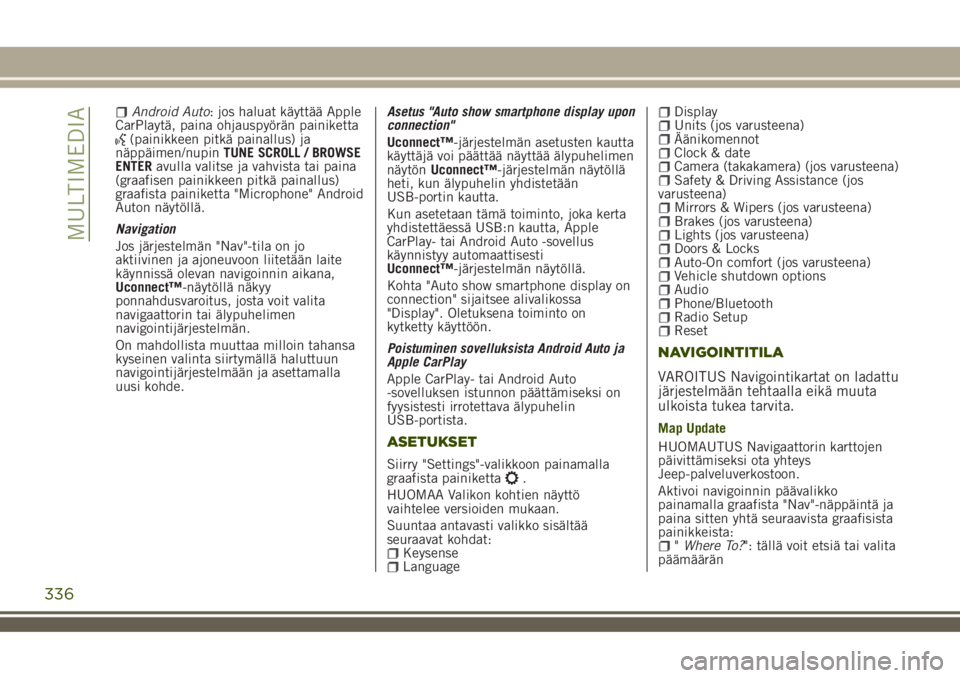
Android Auto: jos haluat käyttää Apple
CarPlaytä, paina ohjauspyörän painiketta
(painikkeen pitkä painallus) ja
näppäimen/nupinTUNE SCROLL / BROWSE
ENTERavulla valitse ja vahvista tai paina
(graafisen painikkeen pitkä painallus)
graafista painiketta "Microphone" Android
Auton näytöllä.
Navigation
Jos järjestelmän "Nav"-tila on jo
aktiivinen ja ajoneuvoon liitetään laite
käynnissä olevan navigoinnin aikana,
Uconnect™-näytöllä näkyy
ponnahdusvaroitus, josta voit valita
navigaattorin tai älypuhelimen
navigointijärjestelmän.
On mahdollista muuttaa milloin tahansa
kyseinen valinta siirtymällä haluttuun
navigointijärjestelmään ja asettamalla
uusi kohde.Asetus "Auto show smartphone display upon
connection"
Uconnect™-järjestelmän asetusten kautta
käyttäjä voi päättää näyttää älypuhelimen
näytönUconnect™-järjestelmän näytöllä
heti, kun älypuhelin yhdistetään
USB-portin kautta.
Kun asetetaan tämä toiminto, joka kerta
yhdistettäessä USB:n kautta, Apple
CarPlay- tai Android Auto -sovellus
käynnistyy automaattisesti
Uconnect™-järjestelmän näytöllä.
Kohta "Auto show smartphone display on
connection" sijaitsee alivalikossa
"Display". Oletuksena toiminto on
kytketty käyttöön.
Poistuminen sovelluksista Android Auto ja
Apple CarPlay
Apple CarPlay- tai Android Auto
-sovelluksen istunnon päättämiseksi on
fyysistesti irrotettava älypuhelin
USB-portista.
ASETUKSET
Siirry "Settings"-valikkoon painamalla
graafista painiketta.
HUOMAA Valikon kohtien näyttö
vaihtelee versioiden mukaan.
Suuntaa antavasti valikko sisältää
seuraavat kohdat:
KeysenseLanguage
DisplayUnits (jos varusteena)ÄänikomennotClock & dateCamera (takakamera) (jos varusteena)Safety & Driving Assistance (jos
varusteena)
Mirrors & Wipers (jos varusteena)Brakes (jos varusteena)Lights (jos varusteena)Doors & LocksAuto-On comfort (jos varusteena)Vehicle shutdown optionsAudioPhone/BluetoothRadio SetupReset
NAVIGOINTITILA
VAROITUS Navigointikartat on ladattu
järjestelmään tehtaalla eikä muuta
ulkoista tukea tarvita.
Map Update
HUOMAUTUS Navigaattorin karttojen
päivittämiseksi ota yhteys
Jeep-palveluverkostoon.
Aktivoi navigoinnin päävalikko
painamalla graafista "Nav"-näppäintä ja
paina sitten yhtä seuraavista graafisista
painikkeista:
"Where To?": tällä voit etsiä tai valita
päämäärän
336
MULTIMEDIA